- Ces deux applications, complémentaires, nous aident clairement dans notre travail quotidien de suivi des élèves au moment de la parution récente des nouveaux programmes pour l’école maternelle et de l’annonce du carnet de suivi des apprentissages en maternelle,
Chaque élève a son espace :
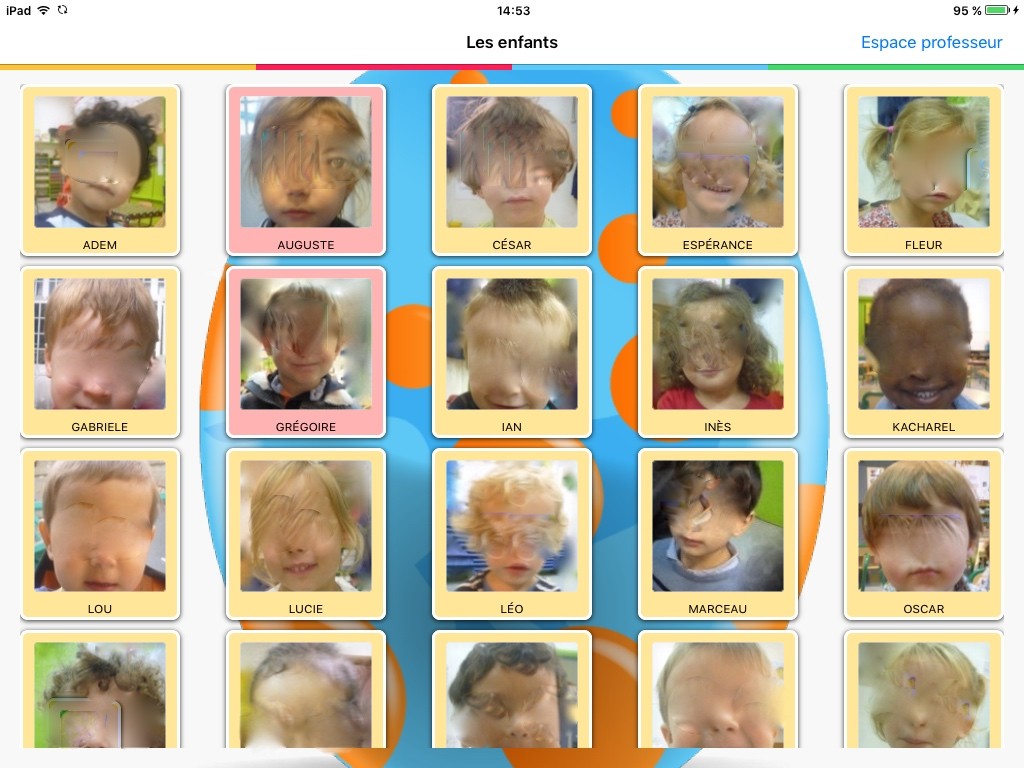
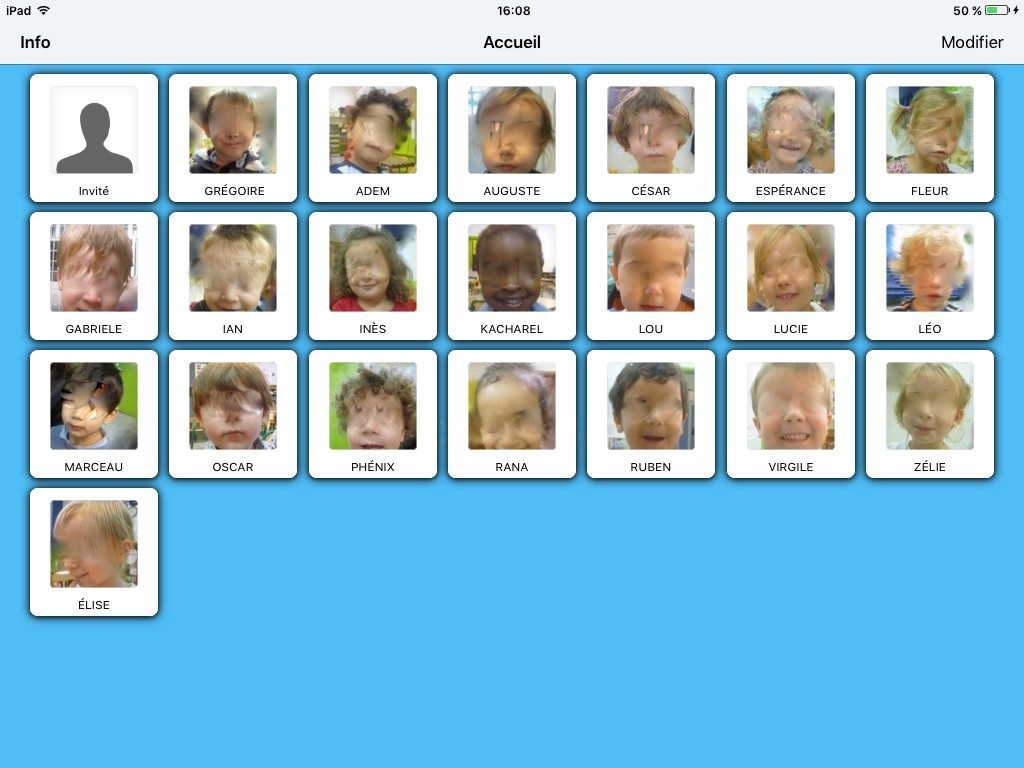
(Je valide) (PhotoBook)
Les bases de données élèves sont d’ailleurs partageables entre les deux apps.
 ABC Photo Book nous sert à garder trace des réussites tout au long des jours de classe.
ABC Photo Book nous sert à garder trace des réussites tout au long des jours de classe.
Beaucoup de petites fiertés passeraient inaperçues ou à la trappe dans l’urgence de ranger … et ne nécessitent pas forcément une impression papier.
L’app est toujours à portée de main dans ma classe sur un iPad ou sur mon téléphone.
Il suffit d’ouvrir l’application, de choisir l’espace de l’élève, et hop on prend une photo de la construction, de la réalisation, de la réussite en appuyant sur le bouton orange (droitier ou gaucher).
Ils adooooorent prendre seul la photo (avec des grands, ce sera en autonomie).
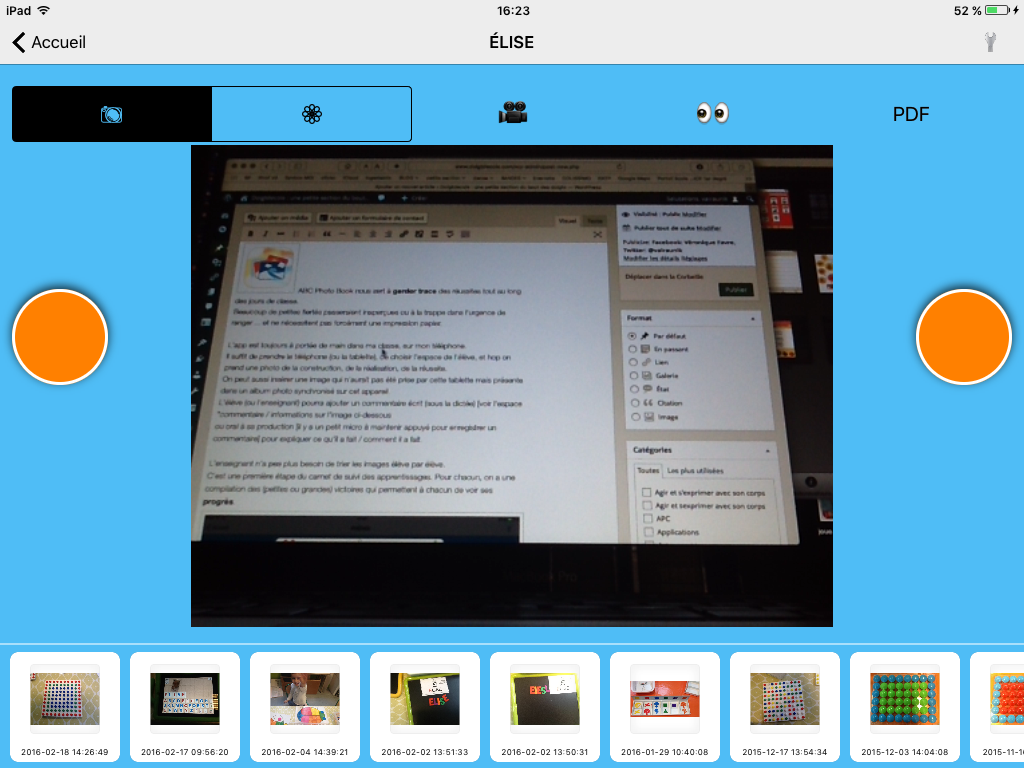
On peut aussi insérer une image qui n’aurait pas été prise par cette tablette mais présente dans un album photo synchronisé sur cet appareil.
J’ajoute que l’image que vous aurez prise « sur le vif » pourra aussi être enregistrée sur la pellicule de l’appareil (en appuyant sur la petite fleur avec une flèche, au coin à gauche).
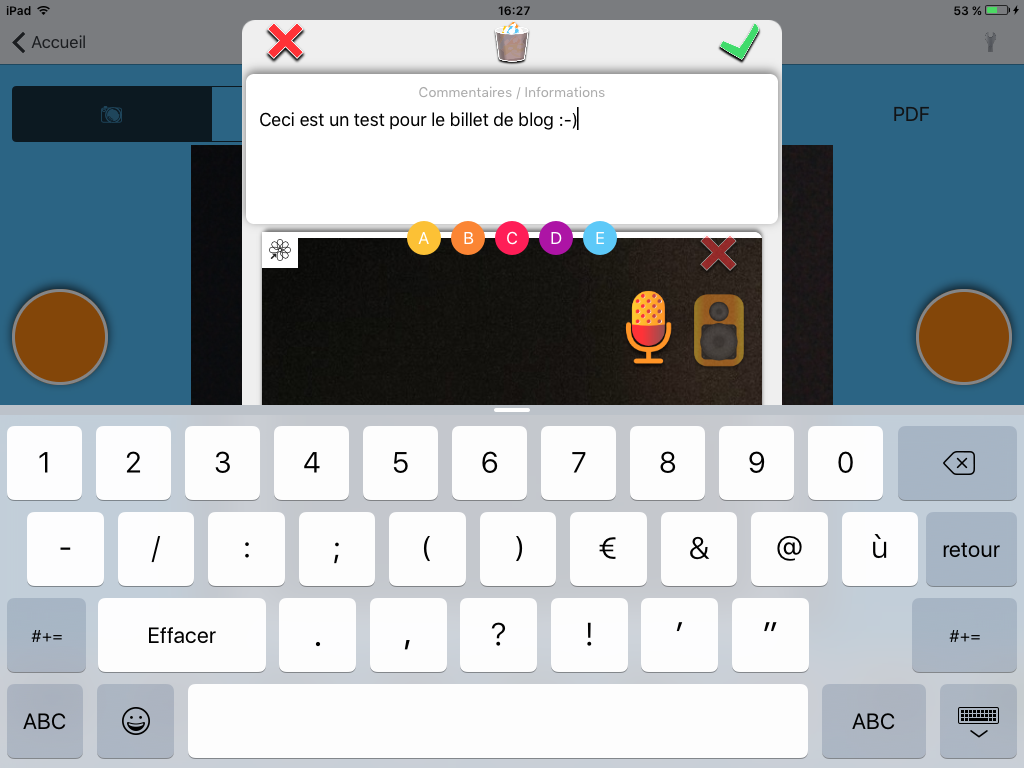
L’élève (ou l’enseignant) pourra ajouter un commentaire écrit (sous la dictée) [voir l’espace « commentaire / informations sur l’image]
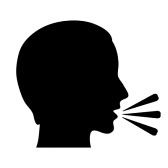 ou oral à sa production [le petit micro à maintenir appuyé pour enregistrer un commentaire] pour expliquer ce qu’il a fait / comment il a fait.
ou oral à sa production [le petit micro à maintenir appuyé pour enregistrer un commentaire] pour expliquer ce qu’il a fait / comment il a fait.
L’enseignant n’a pas plus besoin de trier les images élève par élève.
Ah, en parlant de tri, le A B C D que vous voyez au-dessus, permettra un tri au moment d’exporter le PDF : vous pouvez choisir de ne partager QUE les items ainsi marqués. Je n’envoie que les « A » (explorer le monde par exemple) et pas les « B » (mobiliser le langage).
Cela me semble bien répondre au cahier des charges du « carnet de suivi des apprentissages ». Voir ici
Pour chacun, on a une compilation des (petites ou grandes) victoires qui permettent de voir ses progrès.
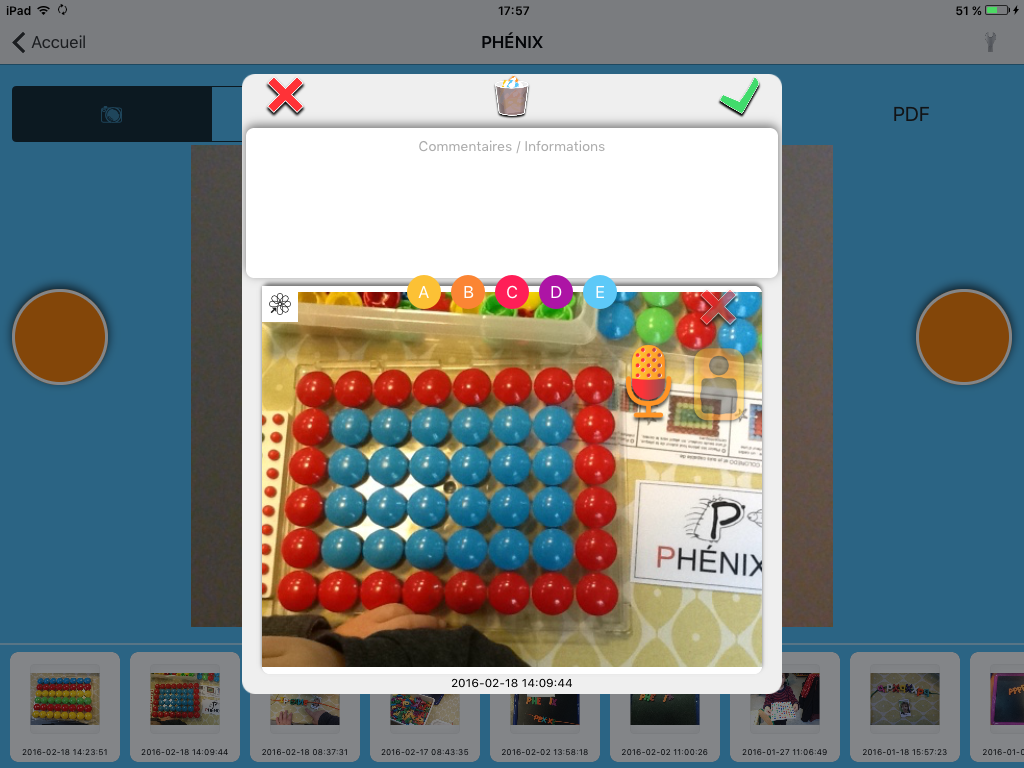
 Le dossier image sera partagé avec les familles ou revu en grand groupe (image par image, au besoin : pas forcément TOUT le dossier de l’élève), selon ce que l’on souhaite en faire.
Le dossier image sera partagé avec les familles ou revu en grand groupe (image par image, au besoin : pas forcément TOUT le dossier de l’élève), selon ce que l’on souhaite en faire.
Vous pourrez l’envoyer au choix :
– en vidéo : générée par l’application
– en fichier pdf (sur lequel l’enseignant choisira de faire figurer telle ou telle production de l’élève)
au rythme que vous choisirez (mensuel, à chaque période, trimestriel etc).
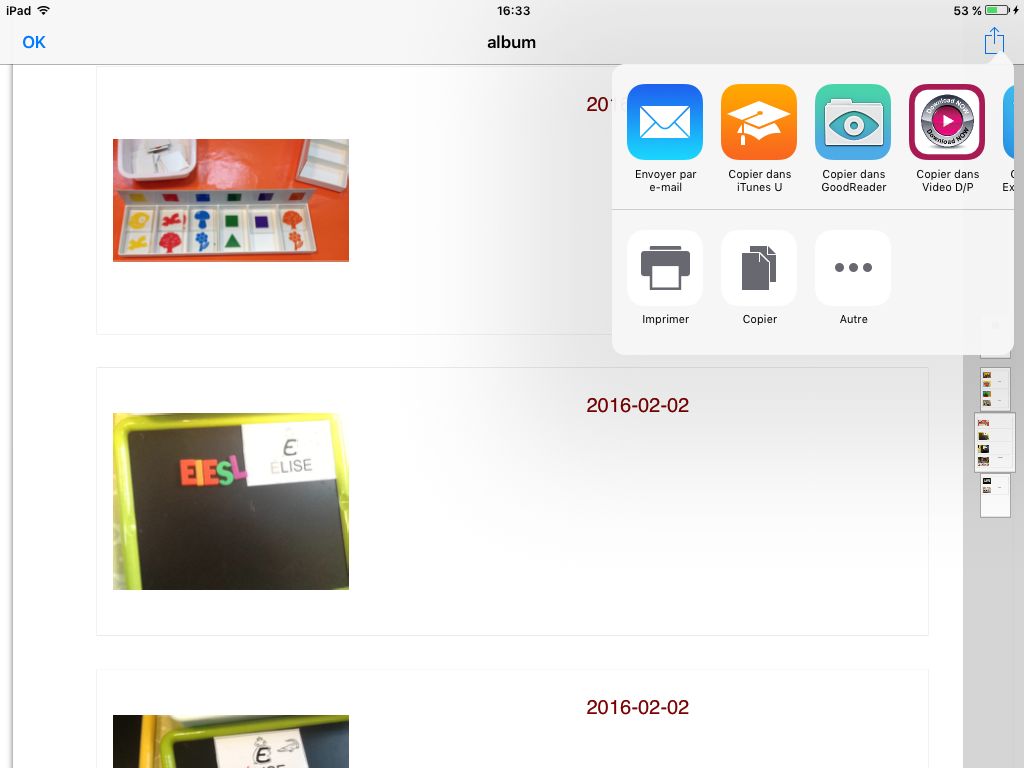
Vous pourrez aussi paramétrer les préférences de ce document pdf : par exemple la mise en page, la date (ou pas), l’heure des photos (ou pas).
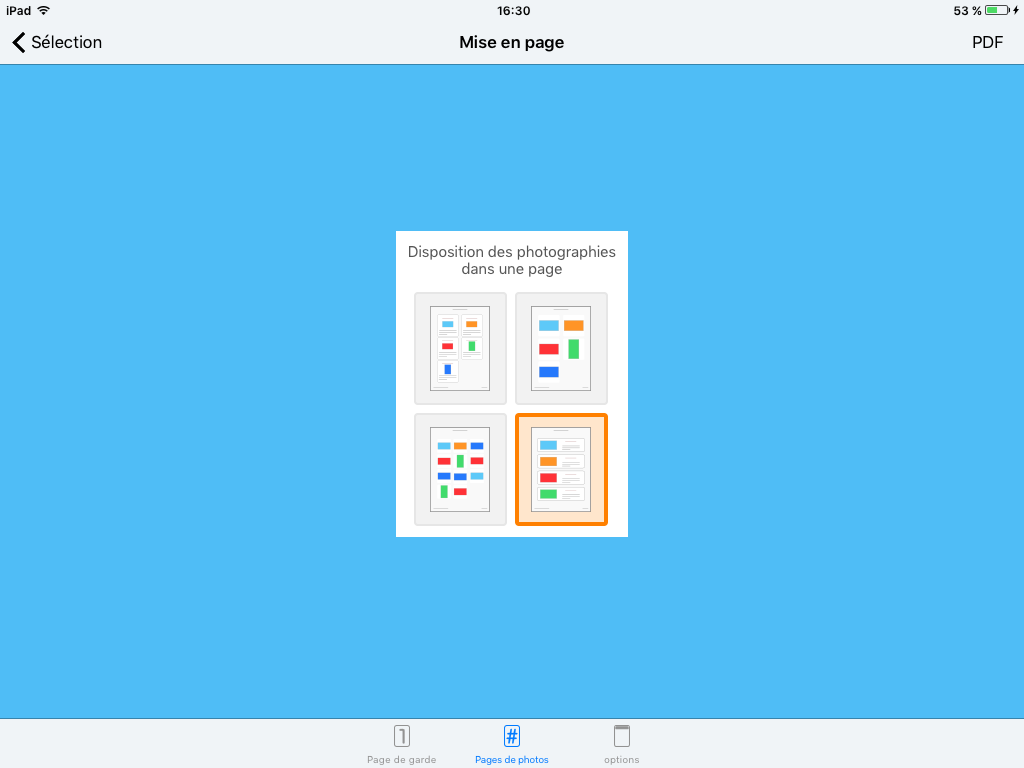
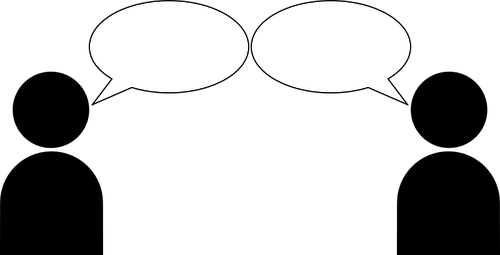 Ce dossier pourra être tout simplement votre support d’échange lors des rendez-vous individuels avec les familles, sans imprimer, sans l’envoyer.
Ce dossier pourra être tout simplement votre support d’échange lors des rendez-vous individuels avec les familles, sans imprimer, sans l’envoyer.
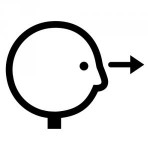 On pourra aussi choisir de revoir seulement ces images avec chacun lors d’un moment privilégié de retour sur ses activités en classe ; en APC par exemple.
On pourra aussi choisir de revoir seulement ces images avec chacun lors d’un moment privilégié de retour sur ses activités en classe ; en APC par exemple.
On peut dater ou pas les images, encore une fois c’est au choix, et c’est que j’aime dans cet outil : c’est le vôtre, vous choisissez comment l’utiliser.
Pour les élèves, cette application permet de valoriser des essais, des tentatives et de les considérer tout simplement. Ces essais sont des étapes prises en compte. Pour tout le monde, pas seulement pour ceux qui réussissent tout !
Il permet d’associer les élèves à leurs progrès, de les rendre actifs dans la mémoire de leurs réussites.
Je parvenais moins à les impliquer avec Evernote que j’utilisais auparavant : l’interface était moins adaptée à de petits élèves.
Vous pourrez sauvegarder tout votre contenu via iTunes dans la section « partage » des apps.
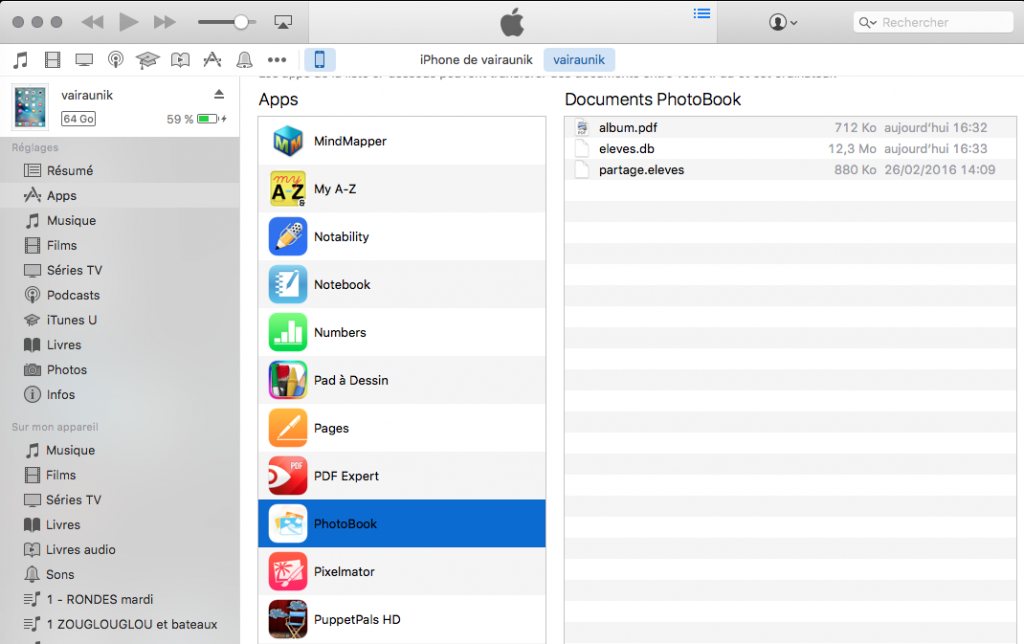
Cette application a motivé mes petits élèves dans leurs défis : chacun est encouragé par la perspective de conserver une mémoire de ses réalisations.
C’est une étape (pour laquelle ils sont partie prenante) vers leur évaluation.
Une étape naturelle vers le carnet de suivi des apprentissages !

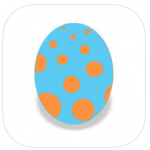 je valide
je valide
Cette application reprend le principe « un dossier pour chaque élève ».
Mais ici, les réussites sont classées, triées : par domaine et par compétence à acquérir.
Les items sont (très facilement) personnalisables (intitulé et / ou image).
Il y a une base « par défaut« , en accord avec les nouveaux programmes officiels 2015.
J’ai choisi d’adapter les miens selon les choix faits en équipe pour notre carnet de suivi remis en fin de petite section.
Nous nous sommes (largement) inspirées du carnet publié ici.
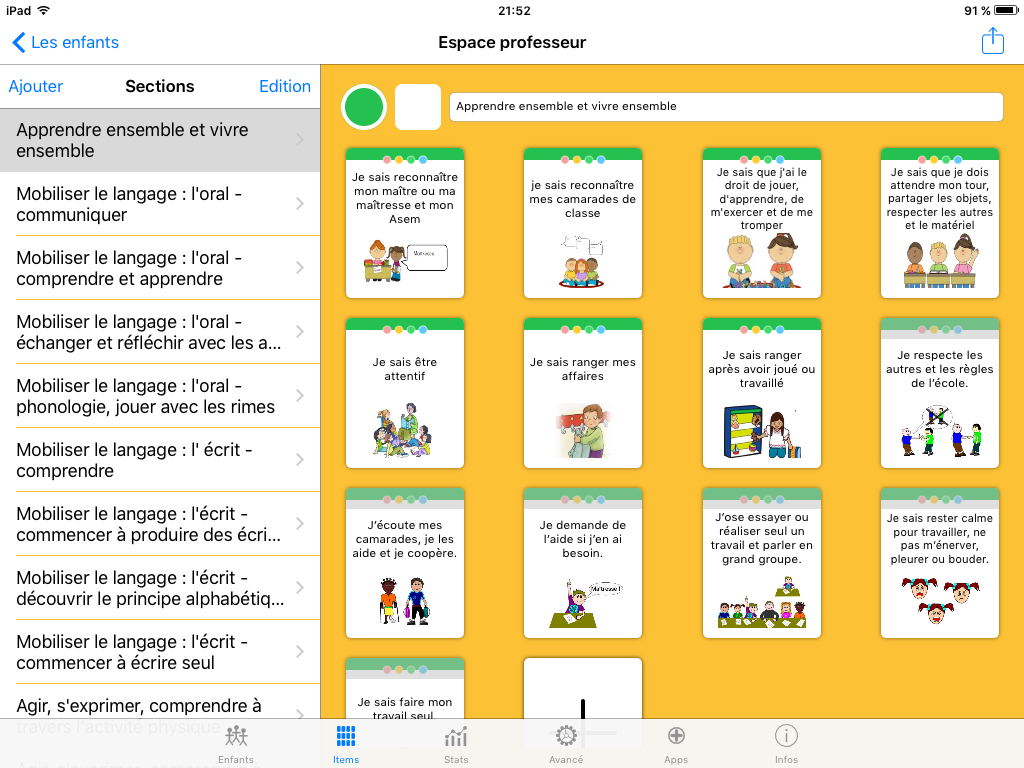
En « grisé » (disons en plus clair), les items que je n’ai pas retenus (mais que je garde quand même si un élève va plus loin).
Vous pouvez choisir quels items apparaissent en choisissant avec le petit œil (barré ou pas). Les items ne seront alors pas visibles pour l’élève au moment de valider une compétence mais ceux-ci resteront dans votre base, pour plus tard : à vous de doser les éléments de votre progressivité.
Ça peut faire peur aux élèves de voir TROP d’items d’un seul coup.
En petite section, j’ai choisi de masquer « je découpe en suivant un tracé arrondi » :

Chacun valide ce qu’il réussit, item par item, dans l’application en appuyant sur le pouce vert.
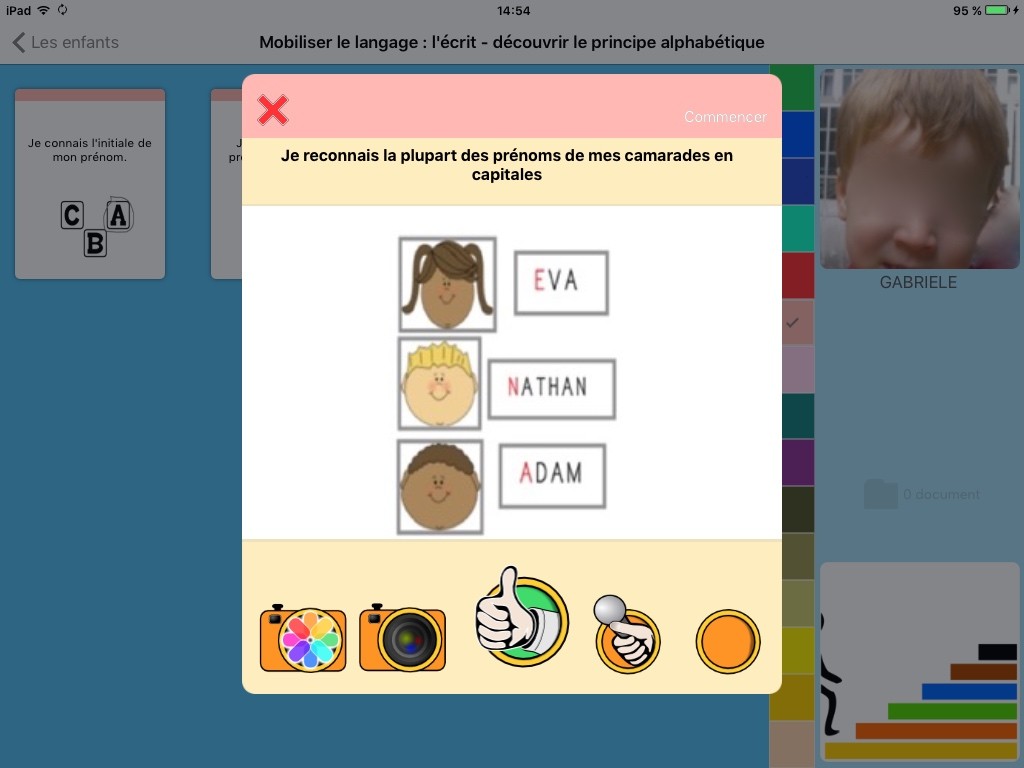
On peut aussi (comme dans « PhotoBook) insérer une image prise en classe pour témoigner de cette réussite, ou la photo d’un album, ou un commentaire audio ou encore dire si l’item a commencé à être travaillé en classe.
Gabriele verra ainsi son espace
« mobiliser le langage : l’écrit – découvrir le principe alphabétique » :
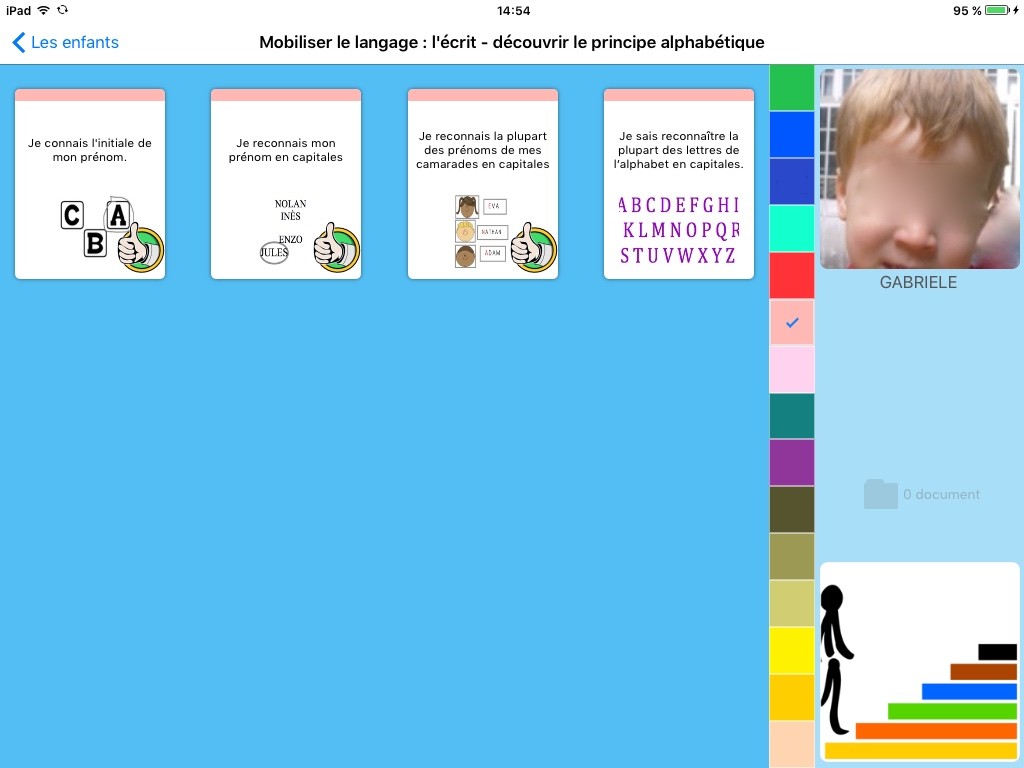
Vous pourrez choisir de visualiser l’avancement de chacun (j’ai choisi l’escalier)
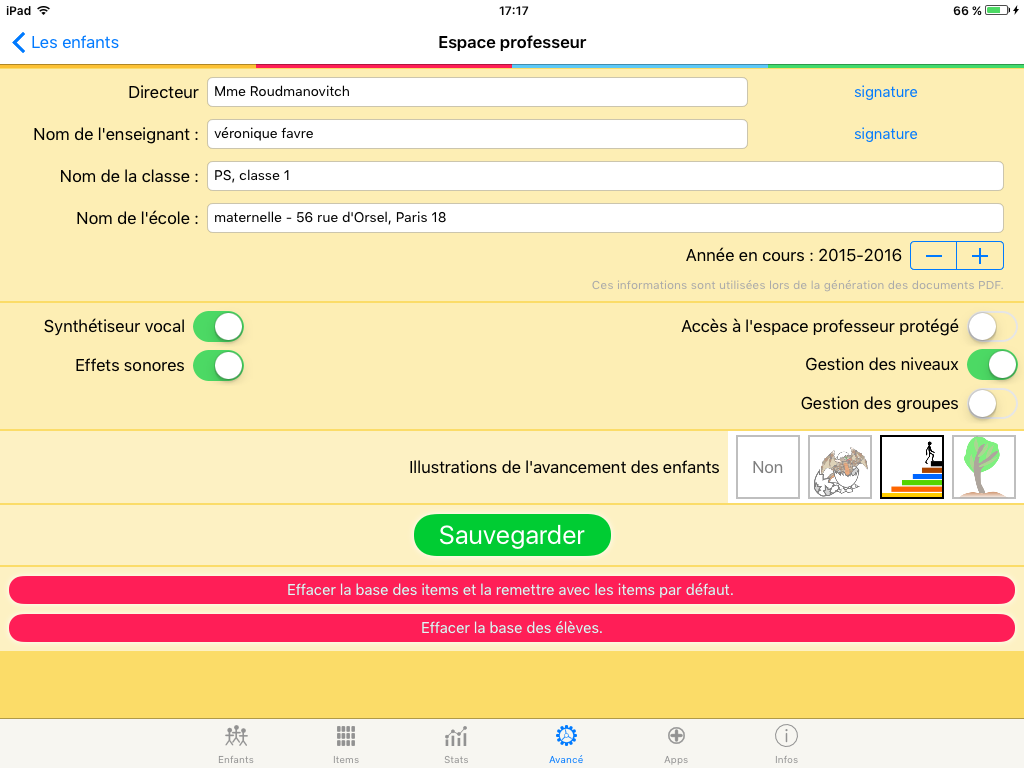
L’onglet « stats » de l’espace professeur est un intéressant carnet de suivi pour l’enseignant (exportable en pdf) ; on peut voir où en est chacun d’un coup d’œil.
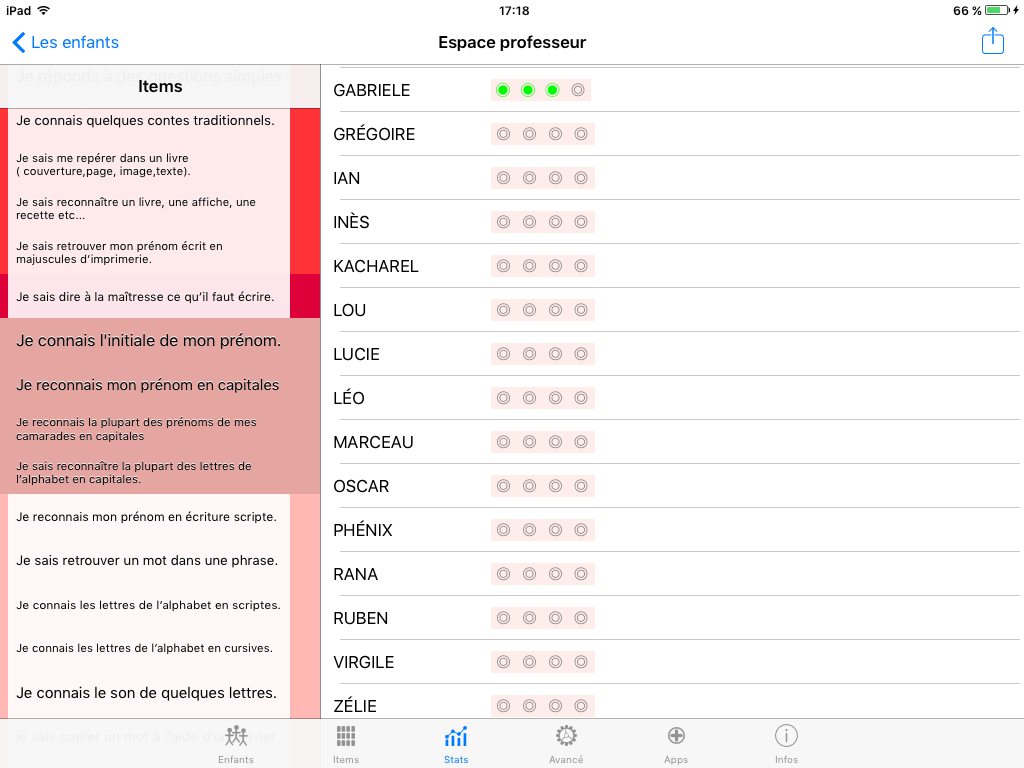
 Ce carnet de suivi est exportable pour les familles [si on le souhaite : ce peut être aussi exclusivement un outil pour la classe, DANS la classe].
Ce carnet de suivi est exportable pour les familles [si on le souhaite : ce peut être aussi exclusivement un outil pour la classe, DANS la classe].
Un appui long sur l’image d’un des élèves dans l’espace professeur donnera accès à :
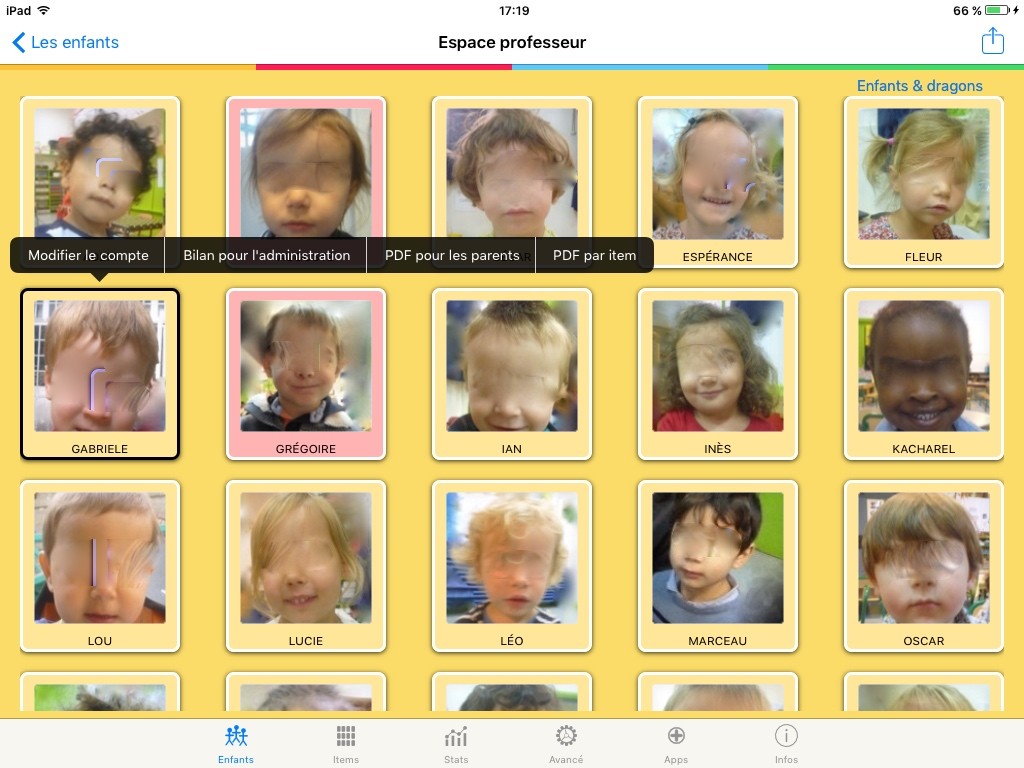
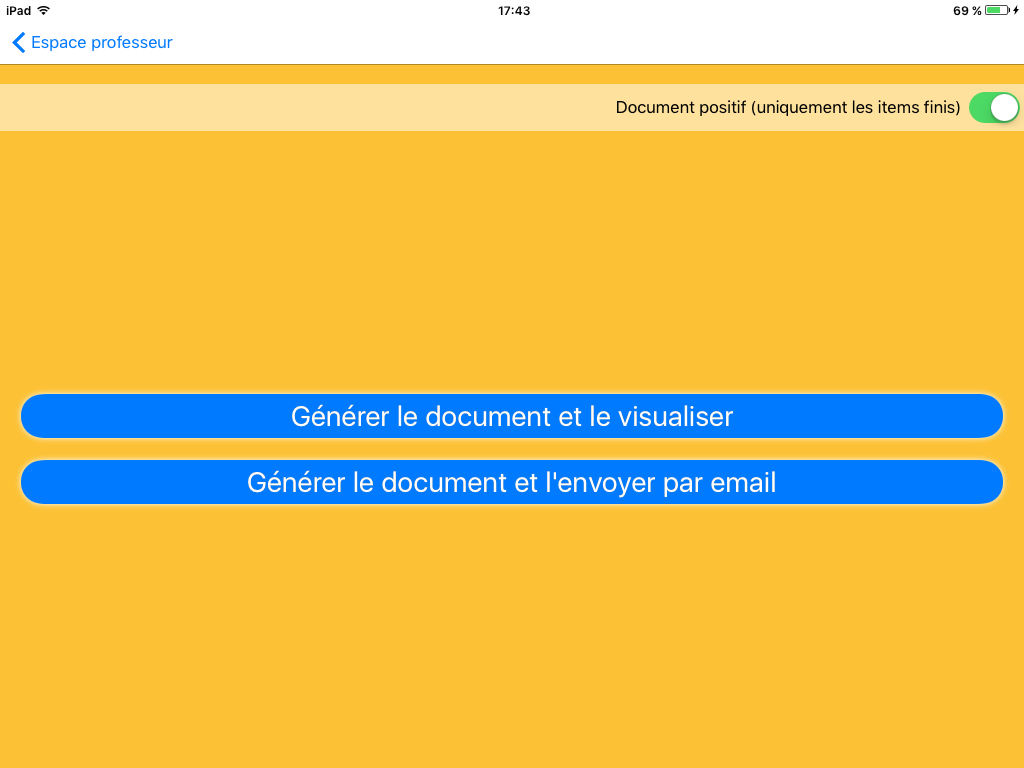
Et hop, voici le carnet d’un élève fictif tel que les parents pourront le recevoir :
PDF fichier élève fictif
ou bien « par items » (nb : on pourra aussi choisir de ne montrer QUE les items finis / validés)
Ce qui m’intéresse dans cette présentation, c’est que seront visibles les photos prises au moment de valider la compétence.
J’aime beaucoup cette présentation (j’ai choisi « pdf par item ») :
pdf bilan pour les familles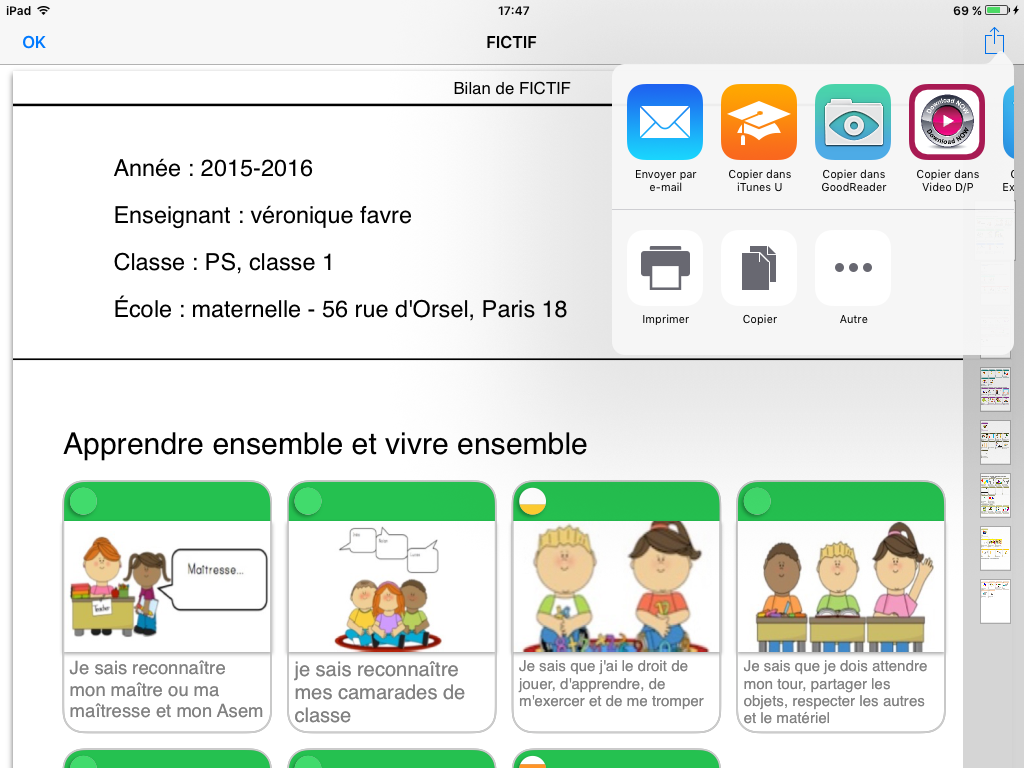
Vous pouvez aussi l’imprimer …
Et n’oubliez pas de SAUVEGARDER ! 🙂
Chacun de nous fera donc comme il lui plaira avec ces apps très souples à l’usage. Chacun fera selon ses options en matière d’évaluation et de suivi.
- Encore un paramètre personnalisable : j’ajoute (merci à Claire) un petit point sur le multi-niveau, qui vous aidera même si vous n’avez qu’un simple niveau (est-ce vraiment une réalité de nos classes ? bref …).Dans l’espace professeur, quand vous créez le profil d’un élève, vous pouvez lui attribuer une classe (un niveau) :
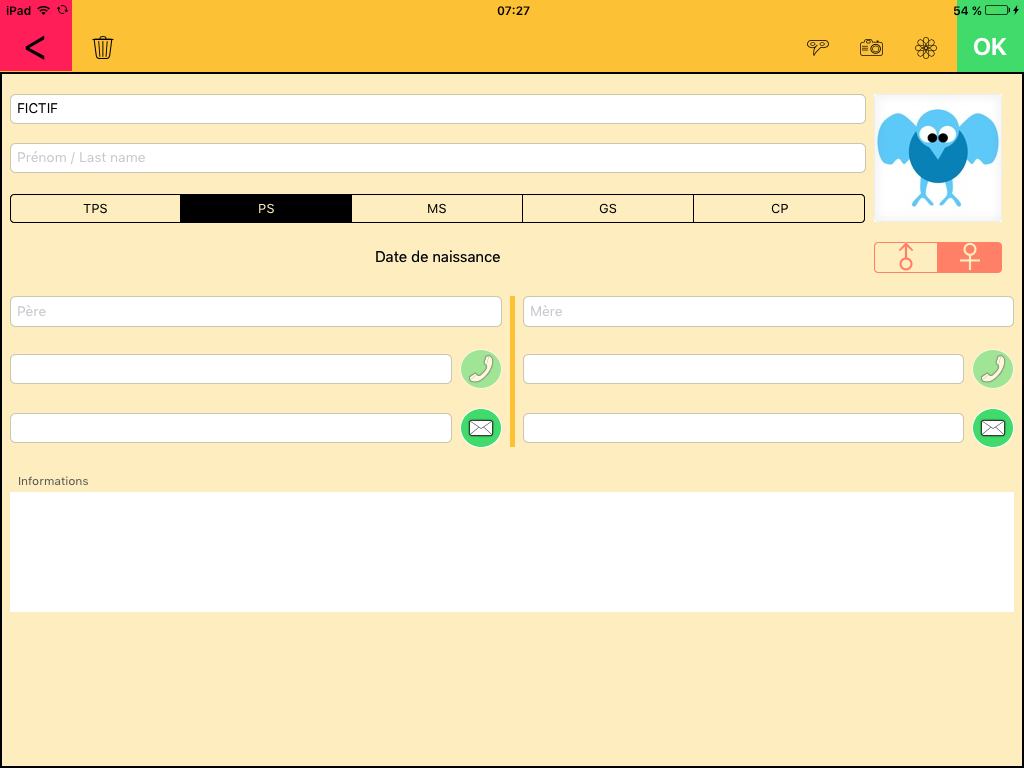
Pour chaque item, vous choisirez alors pour quelle(s) classes(s) et /ou quels élèves [encore un tri plus fin] est / sont visibles :
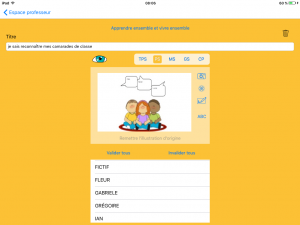
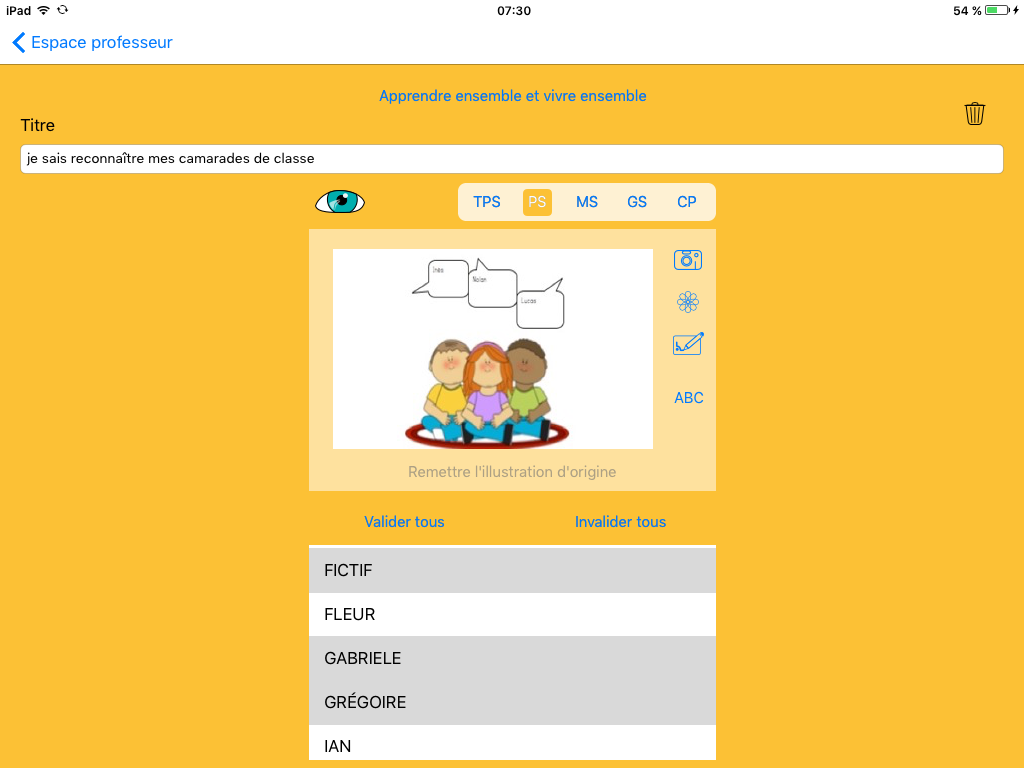
ou invisible :
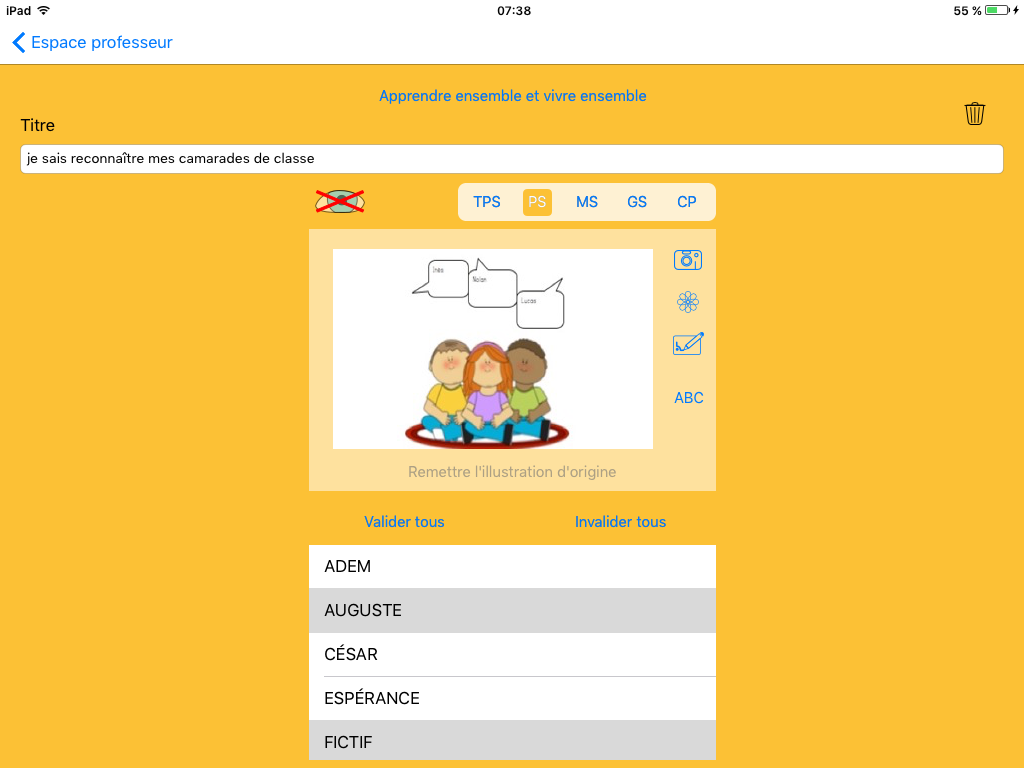
Cette indication de niveau sera visible sur vos items (la pastille de couleur, en haut) :
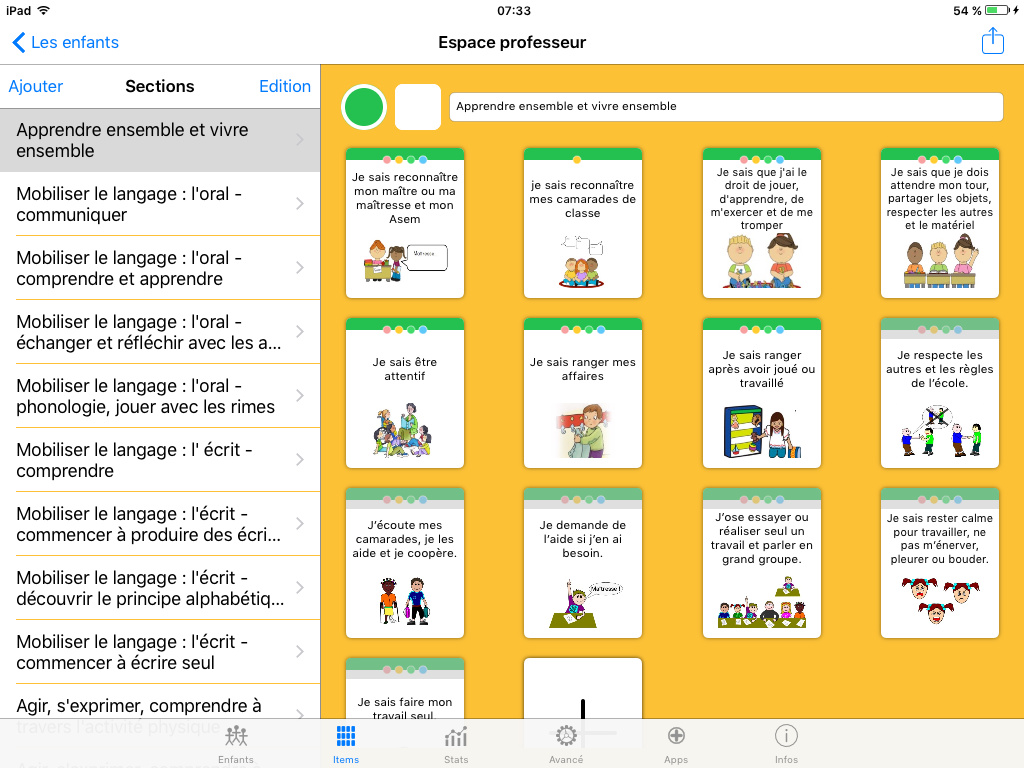
L’item sera alors disponible (ou indisponible – le petit œil est barré) seulement pour les PS (si vous avez choisi « valider tous » ou pour certains élèves seulement (ici j’ai validé fictif et Fleur) :
Comme cette app est très riche, j’ai peur de ne pas être claire : il faut manipuler, chercher, la prendre en mains, mais ça vient très vite.
[J’ai de signaler que lorsque vous créez un item vous pouvez importer une image, prendre une photo en direct, dessiner ou écrire au clavier, mais vous l’aviez remarqué n’est-ce pas !!]
- Je remercie ici Emmanuel Crombez, le développeur d’abc-applications qui est TOUJOURS à l’écoute de nos
râleriesremarques sur ses applications !
Les applications, il les adapte à ce dont NOUS avons besoin : je salue sa démarche.
Je signale cet onglet « ressources » qui permet de retrouver toutes les images de la base des items. Précieux !
[on se croirait aux Césars !]
 Je remercie (comme Emmanuel l’a déjà fait) la #teamMaternelle sur Twitter sans qui rien n’aurait été possible : ni ces applications, ni ce billet ! On tweete pas, on r-é-f-l-é-c-h-i-t ensemble !
Je remercie (comme Emmanuel l’a déjà fait) la #teamMaternelle sur Twitter sans qui rien n’aurait été possible : ni ces applications, ni ce billet ! On tweete pas, on r-é-f-l-é-c-h-i-t ensemble !
Merci tout particulier aux twamies Christelle, Marie (les 2!), Claire, Karine, Céline, Séverine (et de 2 !), France-Yseult, Laetitia, Lucie (et de 2 !) et au twami Loïs !
- Merci Monique, j’ajoute le mot « positive« .
Oui, nous sommes invités à nous questionner sur l’évaluation positive dans nos classes : comment faire surgir les réussites, valoriser les progrès, montrer l’évolution de CHACUN, permettre à tous les élèves de témoigner de là où ils en sont (dans ou hors la classe) et respecter le rythme de chaque élève ?
Observer nos élèves ce n’est pas les mettre dans des cases non, c’est plutôt les aider à se situer dans ce que l’on fait avec eux toute la journée.

01/03/2016 at 06:53
Merci de répondre ainsi aux questions que tous les PE de maternelle se posent sur l’évaluation « positive » !
01/03/2016 at 06:56
Je m’aperçois que ça va tellement de soi que je n’ai pas prononcé ce mot : positive ! Merci de le faire ici 🙂
18/03/2016 at 13:52
Question bête: comment fais tu pour inserer dans l ‘appli les photos du carnet de 1,2,3 dans ma classe..
18/03/2016 at 15:37
Y’a pas de question bête (rappel !) 😉
1. J’ai chargé la version modifiable mise en ligne,
2. J’ai copié les images des items choisis,
3. J’ai créé un item dans « je valide ».
Astuce : il faut créer une image assez petite avec beaucoup de blanc autour pour qu’elle soit bien centrée dans l’appli.
04/04/2016 at 19:30
Merci pour cette description détaillée qui rend bien compte de tous les aspects positifs de ces applications. Je n’ai qu’une envie, les tester ! Cela semble tellement commode pour pratiquer l’évaluation positive…Trop parfait pour être vrai ? J’espère que les collègues adhéreront aussi.
Une question concernant le stockage des données. Tu dis que l’appli « photo book » peut faire des sauvegardes sur ITunes. Qu’en est-il de l’appli « je valide » ? Je demande car je crains qu’il n’y ait pas d’espace suffisant sur nos tablettes de 8 ou 16 Go (je ne sais même plus, mais je sais que c’est très peu).
Merci encore !
04/04/2016 at 19:34
Cool ! Et merci !!!
Oui on peut aussi sauvegarder les données de je valide.
Quant aux 16go ça devrait passer oui.
Tenez-nous au courant 🙂
27/05/2016 at 07:19
Super article sur je valide et photobook. Afin que les enfants puissent les utiliser eux même, il faut plusieurs tablettes en classe. Pensez vous que ce soit réalisable si je n’en ai qu’une ?
Cordialement
Adeline
27/05/2016 at 07:21
Non non non ! une seule suffit !
(et / ou un iPhone pour PhotoBook !)
Une tablette c’est très bien (déjà) en classe, #mémo
merci pour ton commentaire, utile
27/05/2016 at 17:21
Merci… dommage je suis sous Android :'( une application qui pourrait faire le même boulot que photobook?
27/05/2016 at 17:24
Désolée, je ne connais que le matériel avec lequel je travaille et pour lequel j’ai créé cet espace blog de partage.
28/06/2016 at 15:16
bonjour,
concernant l’appli « je valide » nous sommes une école maternelle de 3 classes. Si chacune de nous à sa tablette devons nous telécharger chacune l’appli et payer 3x 5 euros ou un teléchargement suffit pour les 3 classes avec une entrée perso.
Merci pour votre réponse.
Cordialement
28/06/2016 at 17:50
Bonjour à vous,
Vous pourrez installer sur vos 3 iPads si toutefois ceux-ci sont connectés avec le même identifiant iTunes.
Vous resterez indépendants les uns des autres sur vos tablettes, dès lors que vous n’aurez pas besoin d’une sauvegarde iTunes, dans ce cas, je ne sais pas trop comment vous pourrez gérer.
S’il s’agit seulement de suivre les progrès de vos élèves respectifs ça ira très bien.
avec plaisir de pouvoir vous être utile 😉
véronique
18/10/2016 at 21:03
bonjour,
J’ai téléchargé « je valide » et photobook sur mon iphone en attendant de recevoir des tablettes pour la classe. J’ai un problème car je n’ai pas l’option « partage de données » donc je ne peux pas accéder aux photos de photobook. Un moyen pour le faire apparaître ? Je n’ai pas non plus l’option statistique…
Je prends donc les photos directement depuis Je valide pour chaque item mais impossible d’effacer une photo. Je me retrouve avec plusieurs photos lorsque je génère le pdf pour les parents. Je peux les visualiser en glissant mon doigt assez fort sur la photo ce qui me permet de passer d’une à l’autre. Mais je n’ai rien trouvé pour les effacer.
J’adore cette appli pour le carnet de suivi des apprentissages et j’aimerais pouvoir l’utiliser dans toues ses fonctionnalités.
Merci pour votre aide.
Florence
18/10/2016 at 21:19
N’oubliez pas de contacter le développeur il est adorable.
PhotoBook
Pour partager les données il faut installer l’application Élèves et aller dans les réglages généraux de l’iPad. Général —> aller sur l’app.
Pour accéder aux photos, je ne comprends pas la question, elles sont en bas, pour chaque élève. La petite fleur vous permettra de les enregistrer sur la pellicule.
C’est bien la question ?
Il n’y a pas de Stats pour PhotoBook. Juste un carnet pour chaque élève. Au fil du temps. Il n’y en a pas sur JeValide iPhone (taille écran).
Ja valide :
Pour effacer une photo revenez sur le profil de l’élève. Revenez alors sur l’item. En haut à droite vous aurez « docs ». Il y a aura alors une poubelle pour supprimer la photo. [j’ai une version qui n’est pas encore sortie on dirait bien !! oups Donc : ça va venir !]
N’hésitez pas à revenir pendant les vacances si je n’ai pas répondu à votre demande !
Merci de votre passage sur le blog.
véronique
19/10/2016 at 01:56
Pour activer le partage de base de données des élèves, vous devez aller dans l’application « Réglages » d’Apple. Vous aurez l’option dans chacune de mes apps.
Pour la suppression des documents (image ou audio) dans JeValide, je viens de l’ajouter sur iPhone, et vous l’aurez dans quelques jours avec la mise à jour de JeValide.
Pour les statistiques, l’écran de l’iPhone est trop petit (surtout avec un SE). Les statistiques ne sont que sur iPad. Lorsque je referai cette partie de l’application, je penserai aussi au petits écran, mais lorsque j’ai fait JeValide il n’était pas question que l’application fonctionne sur iPhone.
19/10/2016 at 17:39
Merci pour les réponses. J’ai en effet trouvé comment contacter le développeur. Il m’a rapidement répondu sur mon mail et ici aussi d’ailleurs . Merci et désolée pour le doublon.
Donc j’attends la mise à jour pour le bouton « doc ».
Je continue à fouiller pour les bases de données, je n’ai pas encore tout bien compris.
Merci
19/10/2016 at 17:43
J’ai prévenu Emmanuel via Twitter !
Je vous fais une capture d’écran et vous l’envoie par mail des que possible.
(Pour base de données)
22/11/2016 at 11:05
Chère collègue,
Je travaille avec l’application « je valide » depuis le mois de septembre et suis enchantée.
Je cherche à compléter mon livret avec des illustrations plus parlantes pour mes élèves. J’ai découvert celles du livret proposé.
J’ai donc chargé la version modifiable sur mon ordinateur. Comment transférer les photos sur mon IPAD, les copier et les coller dans les nouveaux items?
Merci pour ta réponse
Agnès
24/11/2016 at 06:30
Il te faudra déposer tes nouvelles illustrations sur l’iPad afin d’y avoir accès quand tu éditeras dans l’app « Je valide » [espace professeur, onglet « items », tu cliques l’item choisi, tu peux alors insérer l’image de ton choix ; tu procèderas ainsi pour chaque item, un par un.]
En synchronisant via iTunes un album photo par exemple, ou encore en les chargeant depuis un cloud (GoogleDrive ou Dropbox etc).
Envoie un mail si tu n’as pas compris la démarche (ou si j’ai mal expliqué / mal compris ta question !!)
(on peut envisager un appel téléphonique si tu es coincée)
29/11/2016 at 21:00
bonjour, je suis tentée par l’achat d’un ipad mini et de cette application qui semble très très bien,mais je ne suis pas douée, et j’ai du mal à suivre… il faut une connexion internet pour l’utiliser en classe? les dossiers élèves se créent en ligne? je crains d’acheter quelque chose dont je ne saurai pas me servir… 🙁
29/11/2016 at 21:08
Le mieux serait une démonstration en vrai …
Tu aurais un / une collègue près de chez toi qui utiliserait ce support ?
– Non, pas besoin de connexion internet.
La connexion ce sera pour envoyer aux familles.
– Les dossiers élèves se créent de l’iPad, nom prénom photo classe, c’est tout, depuis l’espace professeur, très simplement.
Tu pourrais commencer à utiliser la base d’items à évaluer qui est déjà dans l’application. Ils couvrent le programme.
Quand tu connaîtras mieux tu pourrais mettre tes propres images et items.
La peur, tu peux la dépasser, en te familiarisant avec l’iPad. Mais ne fais pas d’achat important si tu ne te sens pas à l’aise hein, sur la seule « séduction ».
Prends le temps de réfléchir …
et reviens par ici en cas de doute, j’suis là ! 😉
09/12/2016 at 22:09
Bonsoir,
Comment fait-on pour avoir les items des nouveaux programmes? J’avais téléchargé l’application avant leur parution et je ne sais pas comment faire la mise à jour et si elle existe?
Merci!!….
09/12/2016 at 22:20
Bonsoir
Vous mettez à jour l’application depuis AppStore. Dans la section mise à jour, tout simplement.
Les items sont ceux des programmes 2015.
J’ai juste, quant à moi, changé les images (icônes).
N’hésitez pas à envoyer un message à Emmanuel Crombez. Il répond aux contacts.
véronique
28/07/2017 at 16:38
Bonjour,
je viens de parcourir « je valide » et je regrette qu’on ne puisse pas faire apparaître, la dictée à l’adulte faite par les enfants quand on génère le pdf. Est-ce moi qui n’ai pas su trouver la manipulation ?
Je ne me suis pas encore penchée sur « ABC photo book ». Sur cette application, quand on prend la photo, on peut écrire directement la compétence sous la photo, pas besoin de de pré-enregistrer les compétences ? Est-ce que j’ai bien compris ?
Merci pour toutes ces infos, pour le temps que vous passez à communiquer, c’est très chouette.
Bel été.
02/08/2017 at 08:56
Je vous réponds dès mon retour.